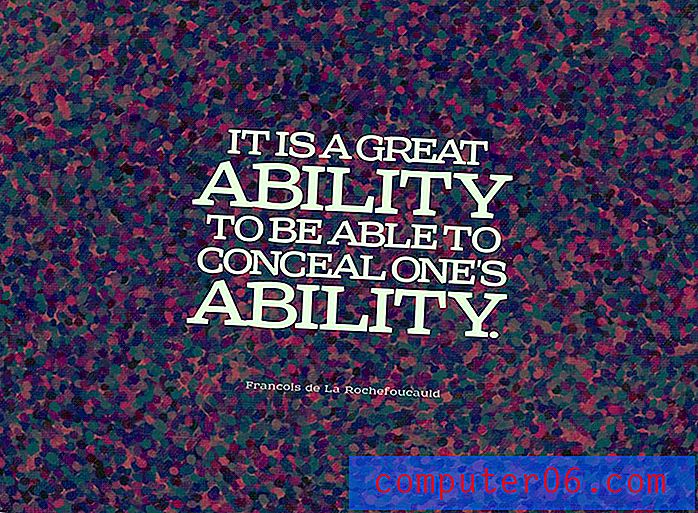Hvordan legge til refleksjonseffekter på tekst i Word 2010
Selv om mange dokumenter som du oppretter i Microsoft Word 2010, kanskje er mer fokusert på å bare uttrykke tankene eller meningene dine, enn å lage et visuelt kreativt dokument, er det tidspunkter der du må legge til noen kreative visuelle elementer. Heldigvis har Word 2010 en rekke forskjellige alternativer som lar deg gjøre dette, inkludert et teksteffekterverktøy som gir mulighet for noen unike og interessante endringer i teksten din. Et spesielt interessant alternativ er Text Reflection, som lager et speilbilde av den valgte teksten under originalteksten. Du kan finne ut hvordan du bruker den ved å følge trinnene nedenfor.
Trenger du en flott gave til en TV-elsker? Klikk her for å finne ut om en som er rimelig og nyttig.
Legg til tekstrefleksjon i Word 2010
En viktig ting å merke seg når du legger til tekstrefleksjonseffekten i Word 2010 er at den ser mye bedre ut på større tekst. Du kan bruke den på tekst i alle størrelser, men den er mer visuelt imponerende på tekst med større punktstørrelse. Du kan legge til tekstrefleksjonseffekten i dokumentet ved å følge disse trinnene.
Trinn 1: Åpne dokumentet som inneholder teksten du vil redigere.
Trinn 2: Bruk musen til å fremheve teksten du vil legge til refleksjonseffekten til.

Trinn 3: Klikk på kategorien Hjem øverst i vinduet.
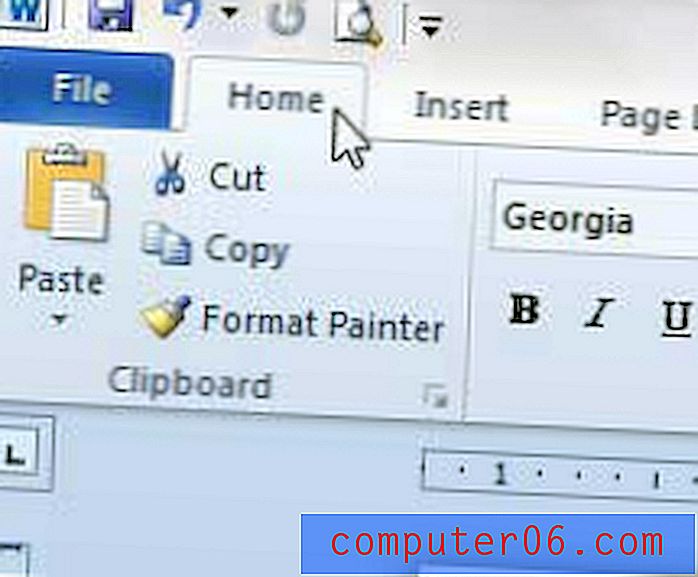
Trinn 4: Klikk på pilen til høyre for Teksteffekter- knappen for å utvide en rullegardinmeny.
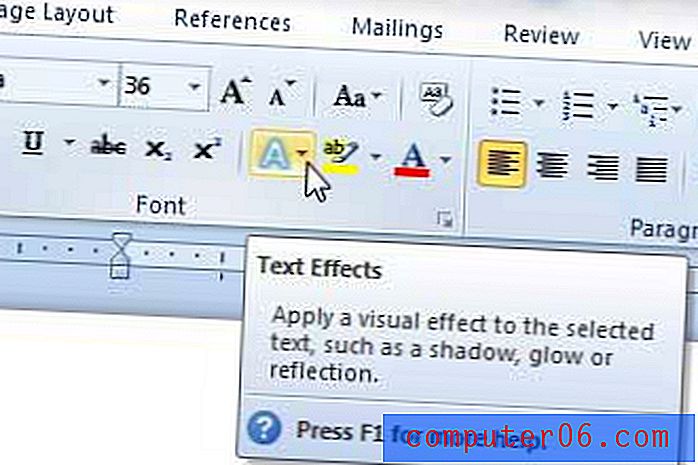
Trinn 5: Klikk på Refleksjonsalternativet, og velg deretter et av refleksjonsalternativene under delen Refleksjonsvariasjoner . Hvis du holder musa på et av alternativene, vil du se en forhåndsvisning i dokumentet av hvordan effekten vil vises når du velger den.
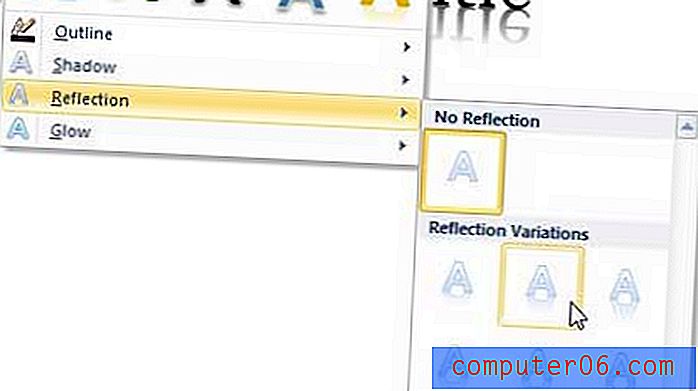
Hvis du trenger å flytte eller overføre filer fra en datamaskin til en annen, er en USB-flash-stasjon et must. Ta en titt på en rimelig her.
Lær om en enkel måte å skrive ut adressetiketter i Word 2010.